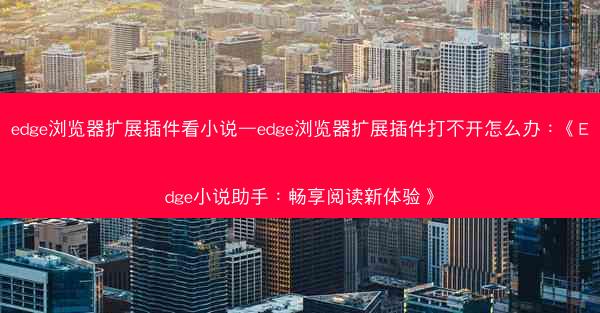在日常生活中,我们经常需要将一些重要的网页网址保存下来,以便日后查阅。Chrome浏览器作为全球最受欢迎的浏览器之一,提供了多种方法帮助用户将网址保存至桌面。以下是一份详细的快捷操作指南,帮助您轻松完...
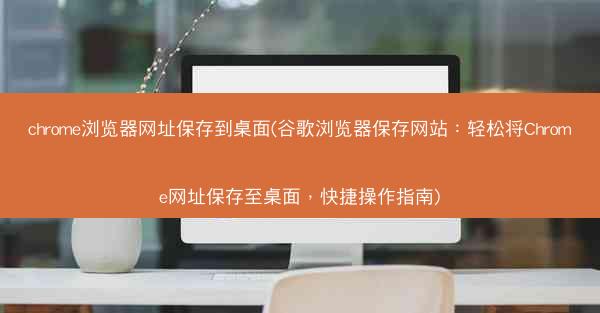
在日常生活中,我们经常需要将一些重要的网页网址保存下来,以便日后查阅。Chrome浏览器作为全球最受欢迎的浏览器之一,提供了多种方法帮助用户将网址保存至桌面。以下是一份详细的快捷操作指南,帮助您轻松完成这一操作。
一:打开Chrome浏览器
确保您的电脑已经安装了Chrome浏览器。如果没有,请访问Chrome官网下载并安装。打开Chrome浏览器,确保您已经登录了Google账户,这样保存的网址才能同步到您的其他设备上。
二:访问目标网页
在Chrome浏览器中输入您想要保存的网址,并按下回车键打开该网页。浏览网页内容,确认您需要保存的网址无误。
三:使用快捷键保存网址
在网页上,按下快捷键Ctrl+Shift+D。这个快捷键会自动将当前网页的链接添加到书签栏中。您的网址已经被保存,但还未保存到桌面。
四:打开书签管理器
点击Chrome浏览器的菜单栏中的书签按钮,然后选择书签管理器。在弹出的书签管理器窗口中,您可以看到所有已保存的书签。
五:选择并复制网址
在书签管理器中,找到您刚刚保存的网址,右键点击该网址,选择复制链接地址。这样,您就成功复制了该网址的链接地址。
六:创建桌面快捷方式
在桌面空白处右键点击,选择新建->快捷方式。在弹出的创建快捷方式窗口中,粘贴您刚才复制的网址链接,然后点击下一步。在选择程序的标题中,您可以输入一个有意义的名称,如我的网页。点击完成。
七:保存并使用快捷方式
您已经在桌面上创建了一个指向目标网页的快捷方式。双击该快捷方式,即可快速打开网页。这样,您就成功地将Chrome网址保存到了桌面,方便日后查阅。
通过以上步骤,您可以在Chrome浏览器中轻松地将网址保存至桌面。这种方法不仅简单快捷,而且能够帮助您更好地管理您的网页链接。希望这份操作指南对您有所帮助。